Android AlertDialog笔记
Posted zhu_free
tags:
篇首语:本文由小常识网(cha138.com)小编为大家整理,主要介绍了Android AlertDialog笔记相关的知识,希望对你有一定的参考价值。
android AlertDialog笔记
文章目录
官方文档
弹出框,用于提示用户和进行简单交互,可以提供最多三个按钮,标题(title)和提示信息(message)可以通过方法直接设置,如果需要呈现复杂布局,也可以自定义布局并设置。
虽然现在有几个人用的app都会自定义这种弹出提示的UI,一般不会用android原生的控件,但我还是用的很多的(UI?不存在的,只能用MD凑合凑合这样子)。
这篇笔记主要集中在一般用法和可能会踩到的坑的解决办法,不会讨论代码原理啥的。
基本使用
通常使用builder来构建一个AlertDialog:
AlertDialog.Builder(this)
.setTitle("Notice")
.setMessage("Some Message")
.setPositiveButton("OK") _, _ -> // do sth
.create().show()
最简单的dialog,显示一些信息,点击ok隐藏。
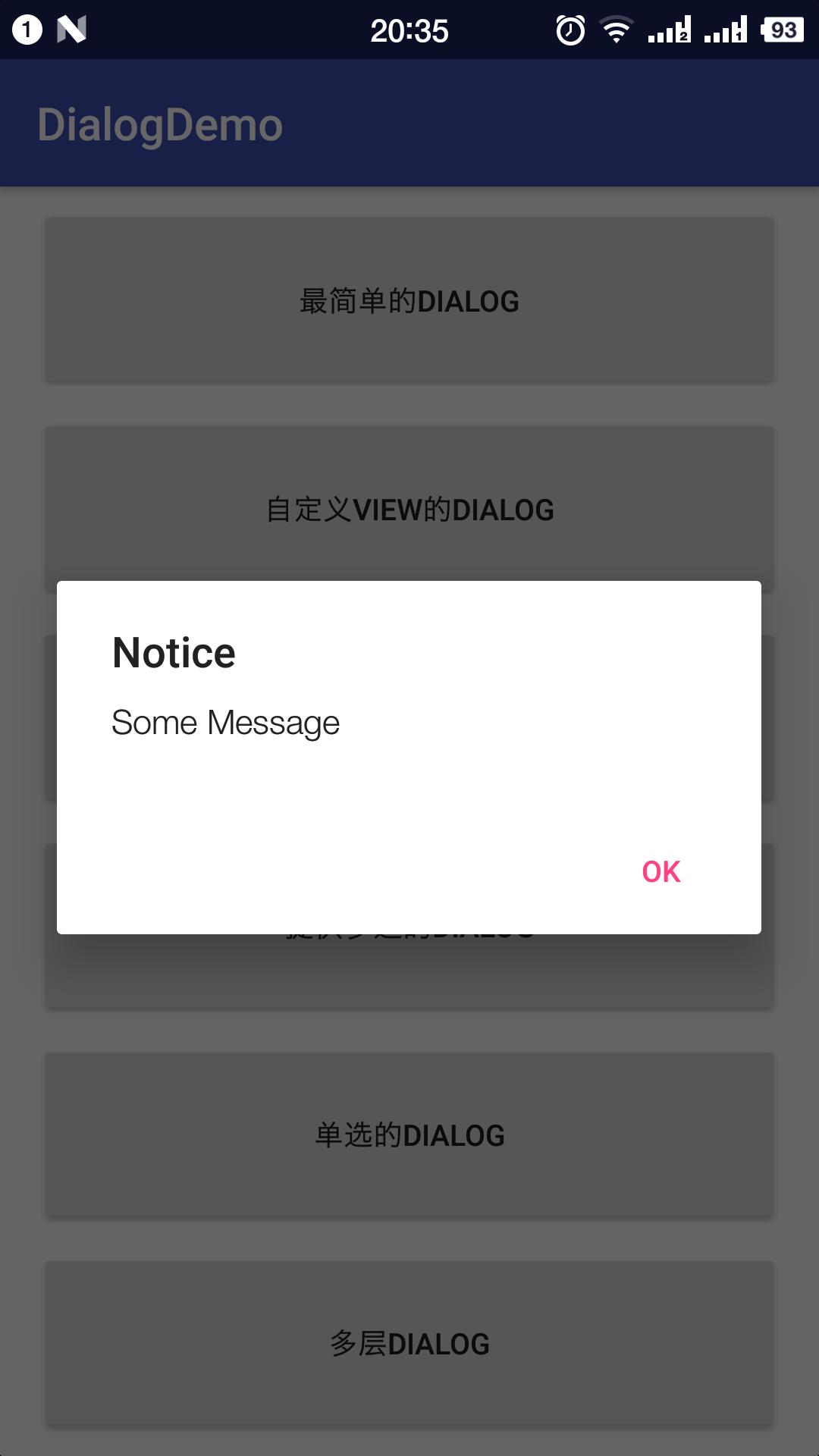
注意,在
.setPositiveButton("OK") _, _ -> // do sth监听方法中,dialog.dismiss()是自动调用的,所以不用写,NegativeButton和NeutralButton也一样。
自定义View
有时需要在dialog中显示输入框,提示让用户输入一些信息,在点击ok时处理输入信息。
先自定义一个布局layout_dialog_report.xml:
<?xml version="1.0" encoding="utf-8"?>
<LinearLayout xmlns:android="http://schemas.android.com/apk/res/android"
android:orientation="vertical" android:layout_width="match_parent"
android:layout_height="match_parent">
<EditText
android:id="@+id/et_input"
android:layout_width="match_parent"
android:layout_height="wrap_content"
android:layout_margin="16dp"
android:inputType="text"/>
</LinearLayout>
在dialog中使用:
// 获取view
val inputView = LayoutInflater.from(this).inflate(R.layout.layout_dialog_report, null)
val nameInputDialog = AlertDialog.Builder(this)
.setTitle("请输入")
.setView(inputView) // 设置显示的view
.setPositiveButton("OK") _, _ ->
.setNegativeButton("Cancel") _, _ ->
.create()
// 因为后面要通过dialog获取button,此时要单独获取dialog对象,然后手动show()
nameInputDialog.show()
// 获取button并设置点击事件
nameInputDialog.getButton(DialogInterface.BUTTON_POSITIVE).setOnClickListener
PreferenceUtil.saveNickname(inputView.et_report.text.toString())
nameInputDialog.dismiss()
checkJob()
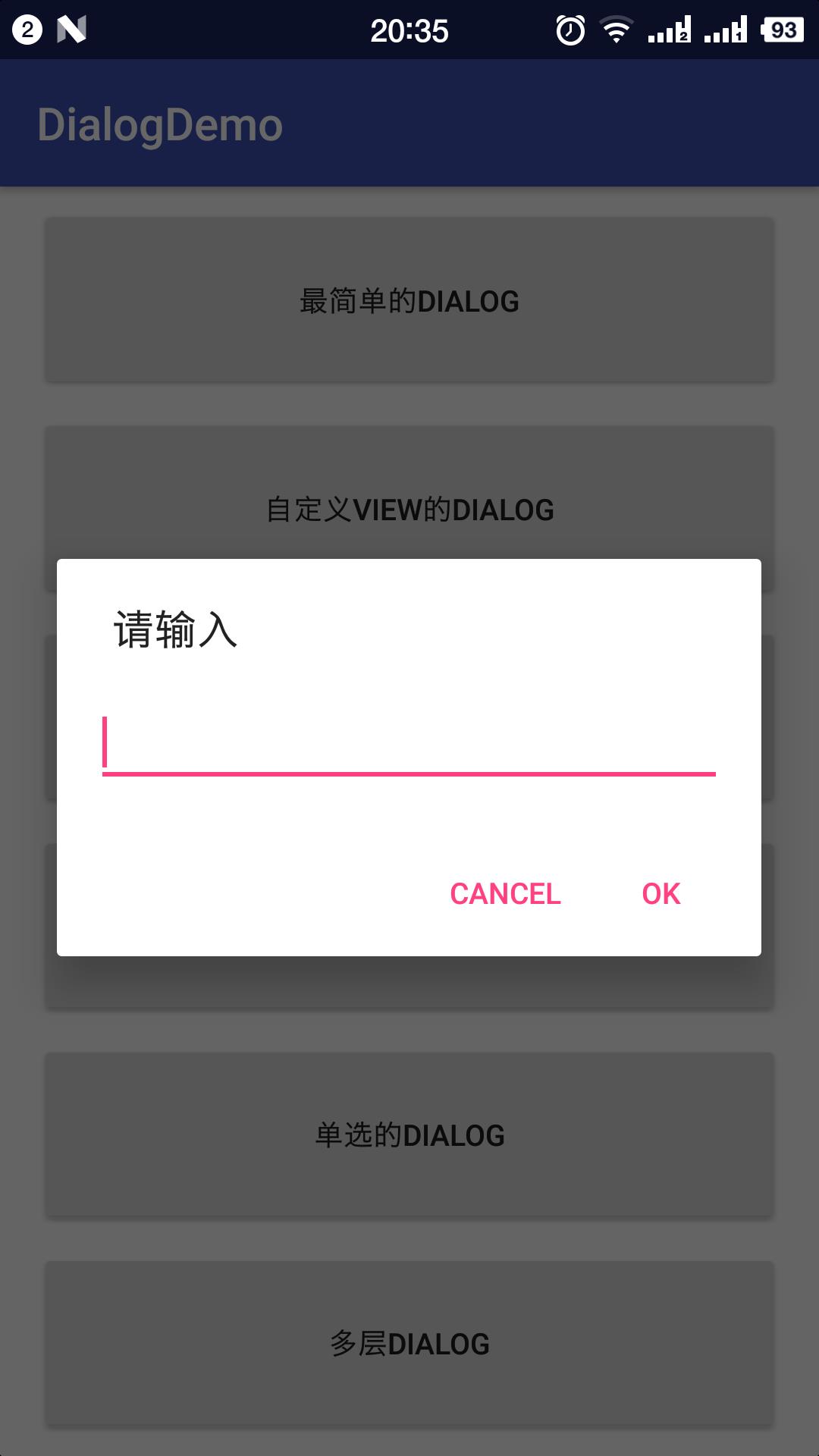
注意:这里的坑就是必须使用
nameInputDialog.getButton()方法获取到button之后单独设置点击事件,使用.setPositiveButton("OK") _, _ ->方法不起作用。
除了用setTitle()和setIcon()设置标题和icon之外,还可以用setCustomTitle (View customTitleView)方法自定义标题样式。
选择一项的dialog
列出一组可供选择的选项,主要使用setItems()方法,该方法可以接受资源文件中的一组array,或一个CharSequence数组。
val jobList = arrayOf("Python", "Java", "javascript", "Kotlin", "C++")
AlertDialog.Builder(this)
.setTitle("Notice")
.setItems(jobList) dialog, which ->
val selesctItem = jobList[which]
// do sth
.create().show()

和一般按钮一样,这些选项也是点击之后会自动调用dismiss()方法隐藏。
多选项的dialog
可供多选的列表,需要提供一组数据,同时提供一个boolean值数组,设置的监听器将监听到多选的操作变化,手动将多选的结果将保存在这个数组中。
// 可供选择的list,或一组array资源
val dbList = arrayOf("Python", "Java", "JavaScript", "Kotlin", "C++")
// 保存选择结果的list,一般在传入时
val chooseList = arrayOf(false,false,false,false).toBooleanArray()
AlertDialog.Builder(activity)
.setTitle("Notice")
.setMultiChoiceItems(dbList, chooseList) _, which, isChecked ->
chooseList[which] = isChecked
.setPositiveButton("OK") _, _ ->
for (i in chooseList.indices)
if (chooseList[i])
// do sth
.create().show()
文档中还提供了以cursor为参数的设置方法:
public AlertDialog.Builder setMultiChoiceItems (Cursor cursor,
String isCheckedColumn,
String labelColumn,
DialogInterface.OnMultiChoiceClickListener listener)
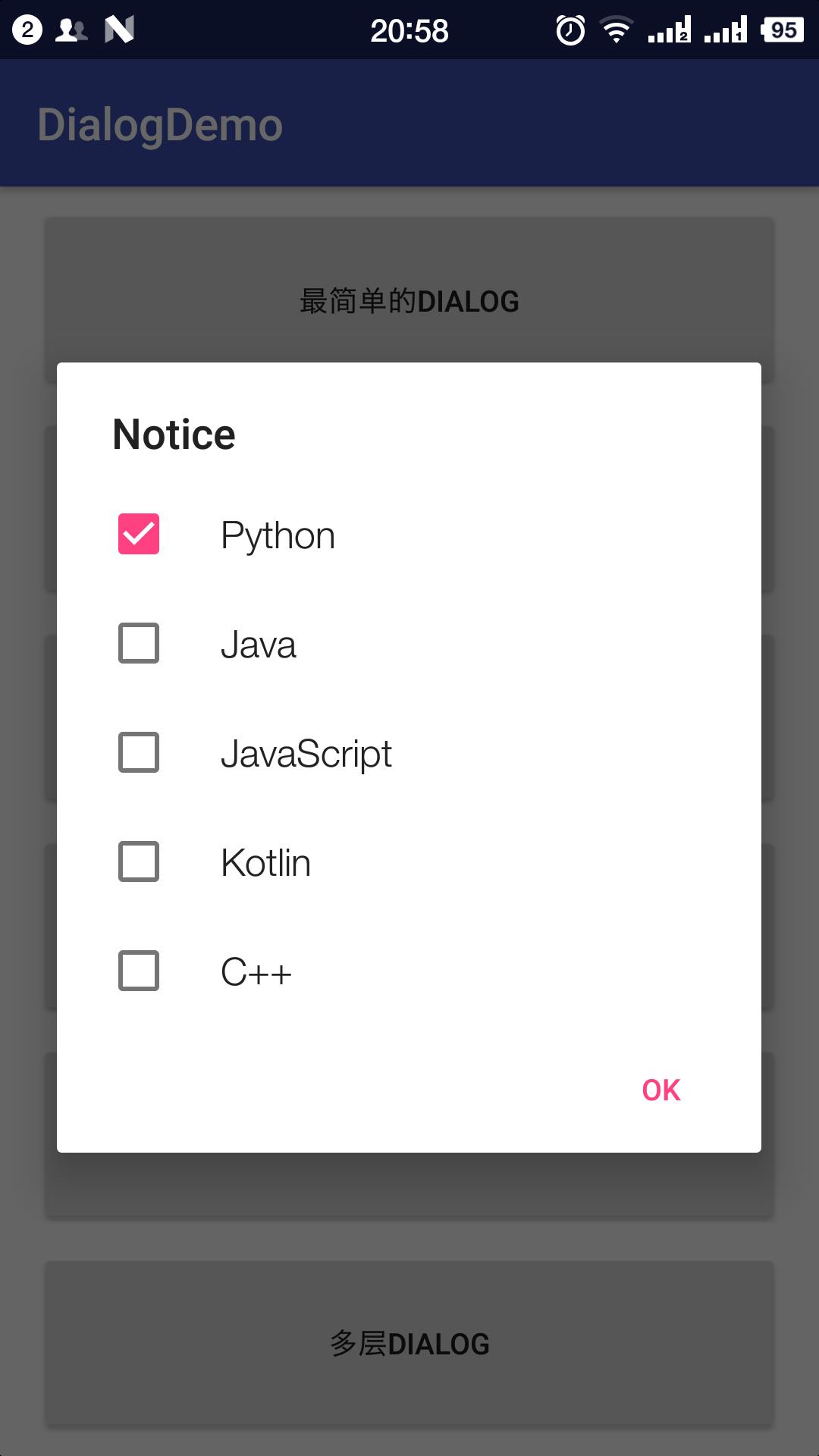
单选项的dialog
这个单选与上面的单选区别在于上面那个是点击之后即时反应的,而这一种是类似多选项,选中之后还可以更改,点击按钮确定之后才会处理。具体可以看效果图。
类似于多选项的设置方式,提供array资源或者一组字符串,也可以使用cursor,并且多了一个使用ListAdapter的方法,第二个参数是默认选中的item index,设置为-1则表示没有默认选中的。
val items = arrayOf("同时转发到QQ","同时转发到微信","同时转发到微博");
AlertDialog.Builder(this)
.setSingleChoiceItems(items, 1) _, which ->
val item = items[which]
// do sth
.setPositiveButton("OK") _, _ ->
// do sth
.create().show()
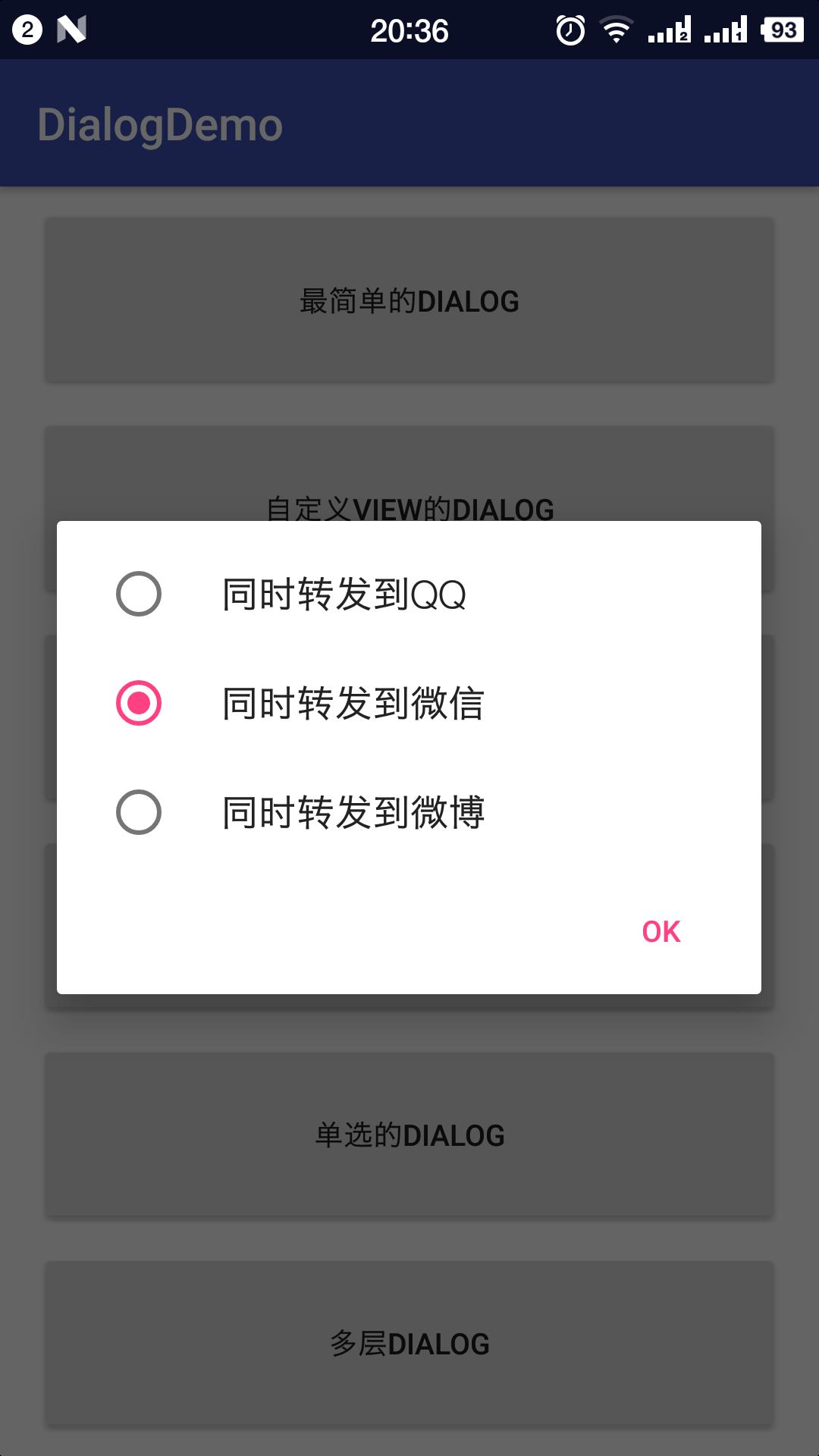
在dialog上显示dialog
有时点击确定之后,需要在这一层上再弹出一层dialog作为二次提示或者警告,但一般确认按钮都会自动调用dismiss()使dialog消失。这里有两个解决办法,一是通过反射把底层dialog的状态设置为不显示,这样dismiss()方法就不起作用,在上层选择完之后,再手动选择是否隐藏底层dialog。原理是dismiss()方法会先判断"mShowing"这个属性然后再隐藏dialog。
一个两层dialog的例子:
AlertDialog.Builder(this)
.setTitle("Notice")
.setItems(jobList) out, which ->
val field = out?.javaClass?.superclass?.getDeclaredField(
"mShowing")
field?.isAccessible = true
// 将mShowing变量设为false,表示对话框已关闭
field?.set(out, false)
AlertDialog.Builder(this)
.setTitle(jobList[which])
.setMessage(PreferenceUtil.getDescForJob(jobList[which]))
.setPositiveButton("OK") inner, _ ->
PreferenceUtil.setJob(jobList[which])
EventUtil.onEvent(this, chooseJob, jobList[which])
inner.dismiss()
field?.set(out, true)
out.dismiss()
.setNegativeButton("Cancel") dialog, _ -> dialog.dismiss()
.create().show()
.create().show()
第二种方法就是前面说的自定义View作为dialog的内容,则点击按钮不会自动调用dismiss(),也就不会自动消失了。
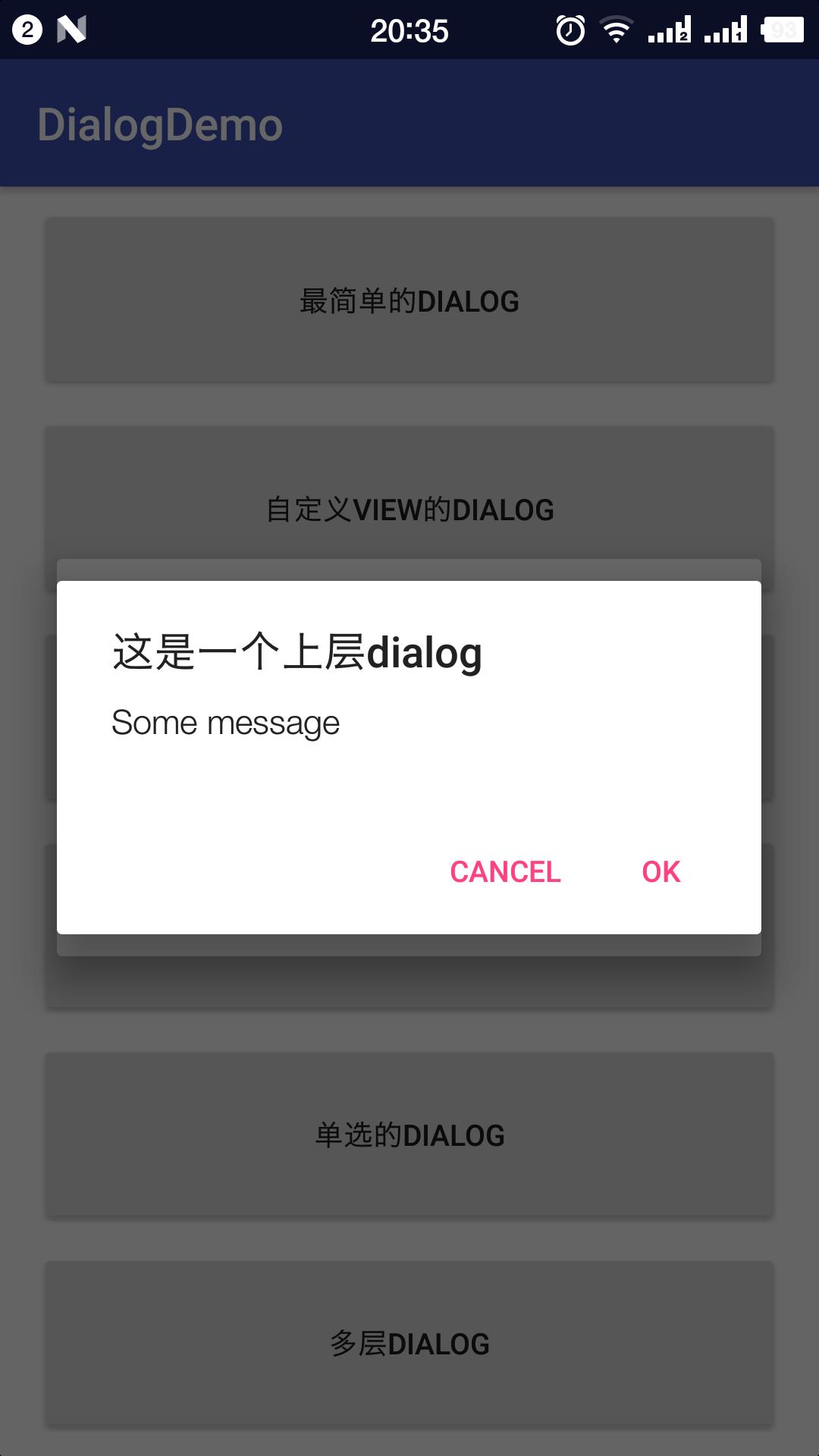
以上是关于Android AlertDialog笔记的主要内容,如果未能解决你的问题,请参考以下文章